Ứng dụng Cài đặt hiện hiển thị quảng cáo trong màn hình chính nhưng bạn có thể tắt trải nghiệm này bằng các bước này trên Windows 10 version 1809.
Bắt đầu với Windows 10 phiên bản 1809 (Redstone 5) , ứng dụng Cài đặt hiển thị nội dung được đề xuất ở bên phải trang chủ, tương tự như nội dung bạn thấy ở bên phải của mỗi trang cài đặt.
Bạn đang đọc: Cách tắt Quảng cáo ứng dụng trên Windows 10
Mặc dù loại nội dung được đề xuất này có thể hữu ích để tìm hiểu thêm về trải nghiệm trong khi thay đổi cài đặt hệ thống, nhưng nội dung này trong trang chủ có thể hơi xâm phạm đối với nhiều người dùng. Tuy nhiên, nếu bạn muốn xóa nội dung được đề xuất khỏi trang chủ của Cài đặt, có nút chuyển đổi, bạn có thể tắt để tắt tính năng này.
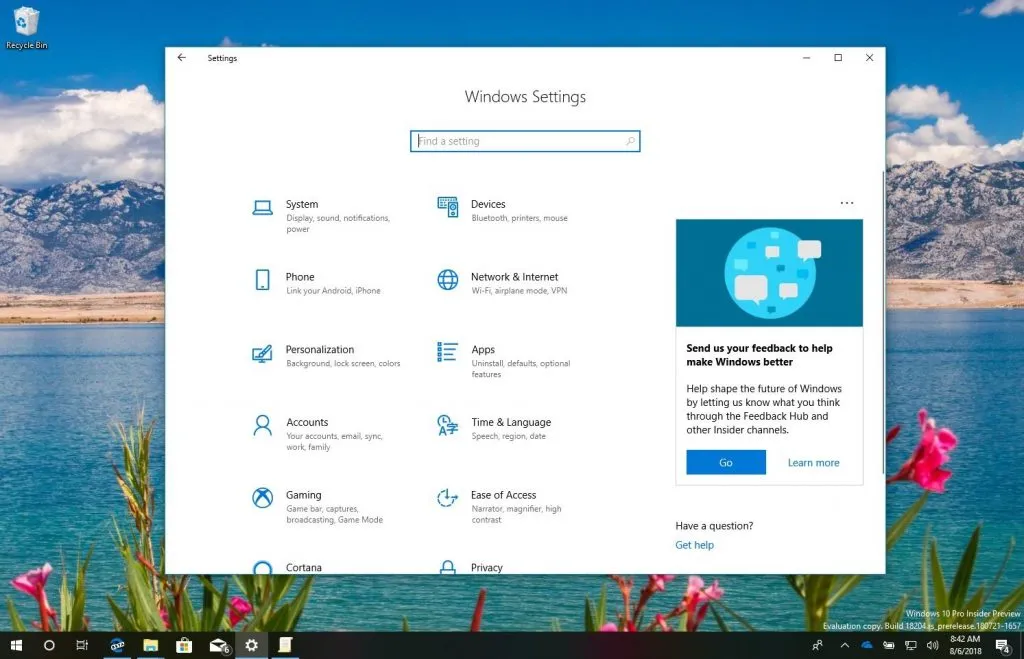
Trong hướng dẫn này , bạn sẽ tìm hiểu các bước để xóa nội dung được đề xuất (còn được gọi là quảng cáo Windows 10) từ màn hình chính của ứng dụng Cài đặt.
Cách xóa nội dung được đề xuất ở trang chính của Settings
Nếu bạn muốn ngăn ứng dụng Settings hiển thị nội dung được đề xuất trong trang chính của Settings , hãy sử dụng các bước sau:
- Mở Settings .
- Nhấp vào Privacy .
- Nhấp vào General.
- Tắt Show me suggested content in the Settings app .
Tìm hiểu thêm: Downloand Left 4 Dead 3 (L4D3) full cho PC – Game hành động kinh dị bắn súng
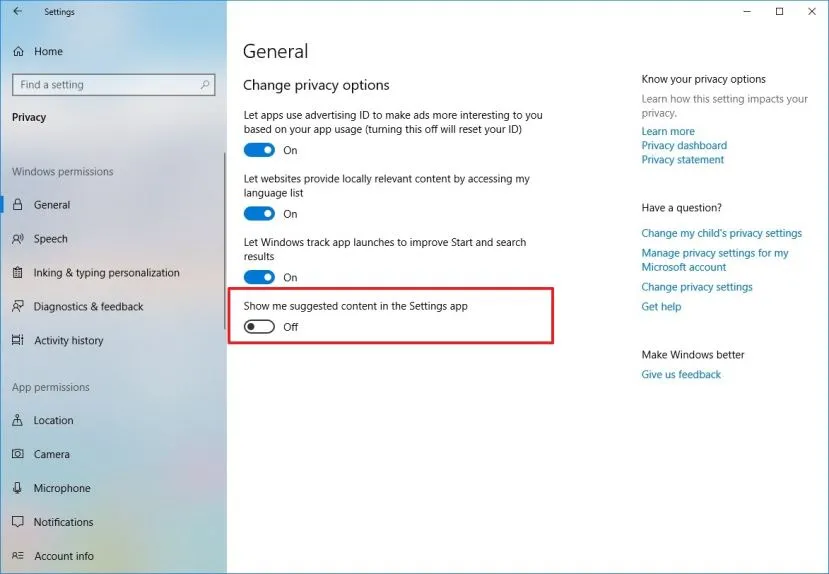
- Khi bạn đã hoàn tất các bước, ứng dụng Cài đặt sẽ không còn đề xuất nội dung ở bên phải trang chủ nữa.
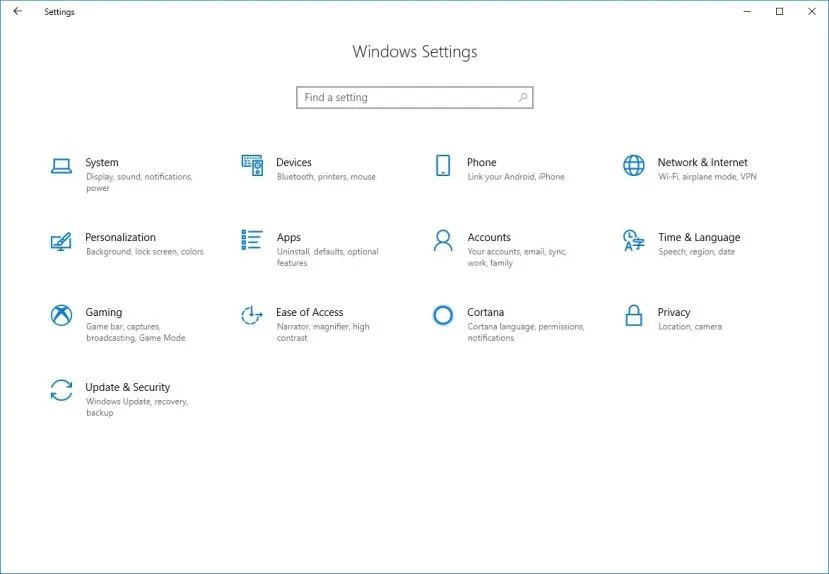
>>>>>Xem thêm: IcoFX 3.2.1 – Tạo và Chỉnh sửa các biểu tượng và con trỏ
Nếu bạn không thấy tùy chọn này hoặc nội dung được đề xuất không xuất hiện trong trang chủ ứng dụng Cài đặt, có thể do bạn không chạy phiên bản Windows 10 hỗ trợ tính năng này. Nội dung được đề xuất chỉ xuất hiện trong phiên bản 1809 trở lên.
